Lanzaste tu primer producto digital y no te fue mal.
Has mantenido tu compromiso como blogger y estás empezando a recoger los frutos de tu trabajo.
Quieres avanzar. Estás empezando a tener perspectiva de negocio.
Tienes una audiencia. Conoces a tu audiencia.
Se ha producido el cambio que todo blogger desea.
Tus mejores lectores se transforman en clientes.
Todos los meses. De forma regular.
Llevas tiempo trabajando en contenidos que aún no has publicado. Días, semanas, una suma considerable de horas que te ha dejado exhausto.
Has invertido tiempo y dinero en crear ese material, pero…
Algunas noches te despiertas con un sudor frío en tu espalda.
La pregunta es simple: ¿Y ahora qué?
Lo vas a publicar gratis en el blog.
O… Te lanzas y abres un sitio de membresía para dejar el acceso a tus mejores contenidos bajo una suscripción (mensual, trimestral o anual).
Memberpress puede ser una solución.
¿Por qué?
Necesitas un modelo de membresía para introducir un modelo de continuidad en tu negocio.
Habilitar pagos recurrentes.
Por eso, Memberpress es más que un plugin.
Considéralo cómo un mini CRM que te permitirá gestionar ingresos periódicos mediante un sistema personalizable de suscripciones.
10 razones por las que Memberpress puede ser la solución a tus problemas
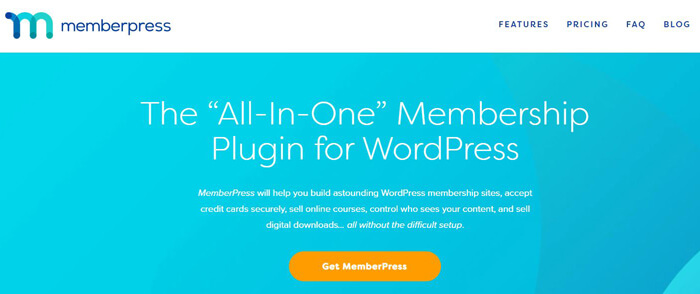
- Es un plugin de WordPress, por lo que se integra en tu sitio web en 1 sólo clic.
- Integración de pagos con PayPal o Stripe, en simultáneo. Y Authorize.net en su versión Premium
- Gestión de miembros al detalle.
- Varios niveles de suscripción actualizables, con una gestión de periodos de prueba.
- Protección de contenidos y goteo de contenidos (content dripping).
- Creación ilimitada de packs de membresía.
- Páginas de productos generadas automáticamente, sin necesidad de conocimientos de código HTML o CSS.
- Creación de ofertas o descuentos según los grados de afiliación.
- Estadísticas detalladas, dentro de tu panel de administración de WordPress
- Posibilidad de ofrecer descarga de productos digitales, con lo cual, substituye a e-junkie, ofreciendo un proceso de pago más elegante, que disminuye la tasa de abandono en el proceso de compra
En el mundo de los plugins de membresía es la nueva niña bonita.
Mucho más sexy que el dinosaurio WishList Member
Cómo dominar a Memberpress para sacar el máximo partido a tu sitio de membresías
Para adquirir Memberpress tienes que pagar, no es gratuito.
Una vez realizado ese trámite, lo primero es descargar el plugin, instalarlo, rellenar nuestros datos y configurar la pasarela de pago.
Ya lo tienes integrado en WordPress.
Vamos a añadir productos digitales en unos pocos clicks:
Paso 1— Añadir productos
Vamos a la pestaña de Products.
En la parte de arriba, en la opción Beta, podríamos crear un acceso gratuito o periodo de prueba como incentivo.
Agregamos nuestro producto desde la pestaña Add new.
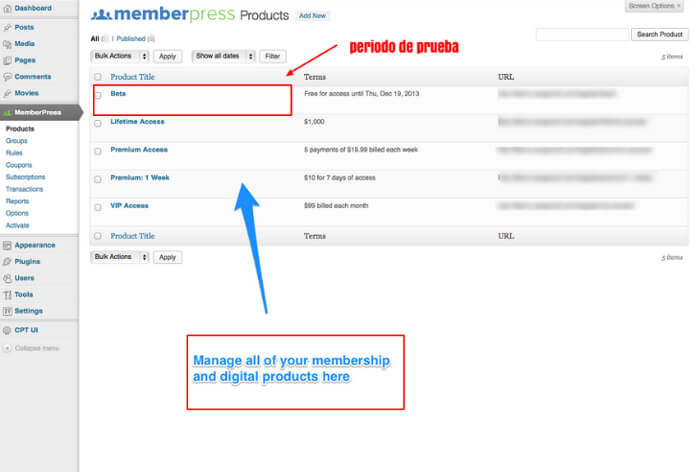
Paso 2 — Configuración
Rellenamos el título, la descripción del producto.
Configuramos precio, permisos de acceso y duración de la suscripción.
Añade imágenes y haz una descripción atractiva de tu producto en la que definas contenido y utilidad.
Paso 3 — Publicación
Al publicar (Publish) automáticamente Memberpress crea una página de registro para ese producto. Sólo tienes que registrarte y acceder a tu compra.
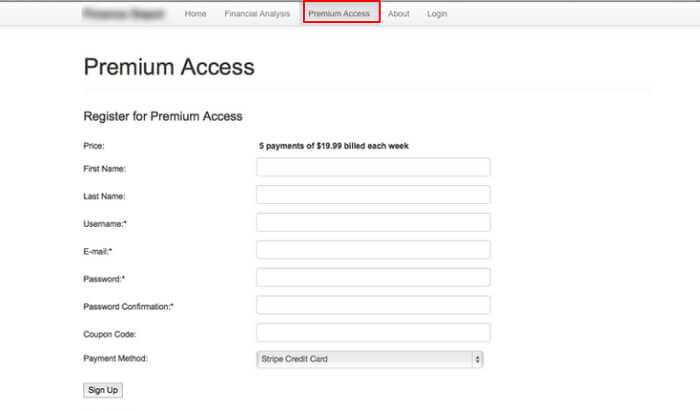
11 opciones estrella de configuración en Memberpress
Las opciones de configuración de Memberpress son muy completas.
No basta con subir tu producto y esperar.
No.
Lo que Memberpress te ofrece es una experiencia cercana a una tienda virtual integrada en tu propia plataforma digital.
No es Gumroad. No es E-junkie.
Una vez que tengas claro la cantidad de productos que vas a vender, tendrás que dedicarle tiempo a la configuración de opciones. Establecer un sistema de conversión.
#1 – Crea de forma automática las páginas de venta de tus productos.
Define qué páginas de tu WordPress estarán vinculadas a Memberpress
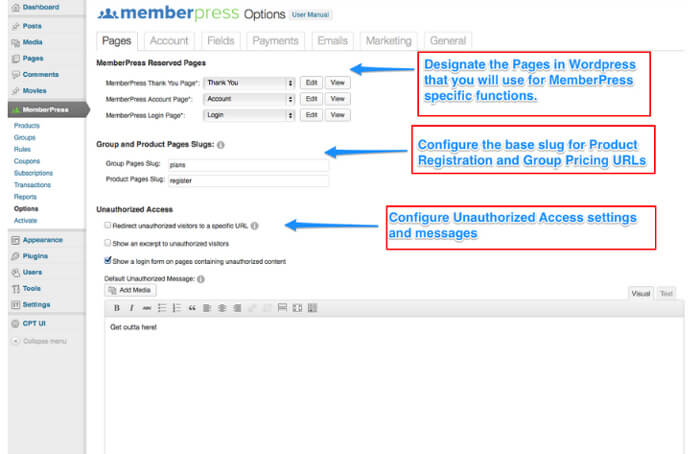
#2 – Afina las opciones de gestión de cuenta de tus futuros usuarios
Gestiona los permisos por usuario, redirecciones a URLs concretas tras el registro, inserta un mensaje de bienvenida o prorratea la suscripción de los mismos
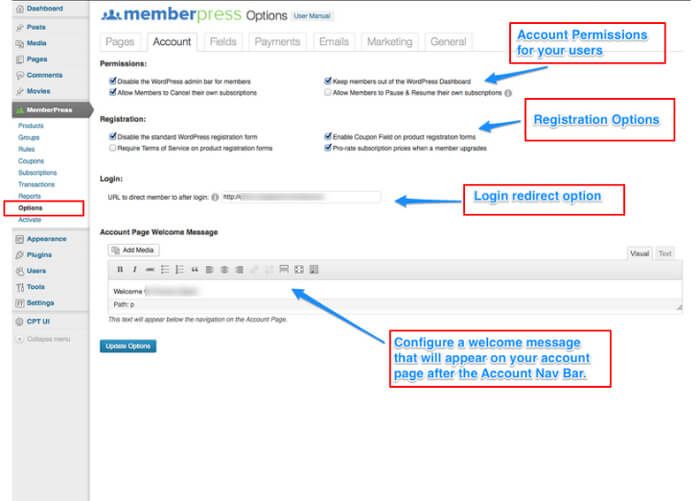
Campos de registro adicionales a completar por el usuario
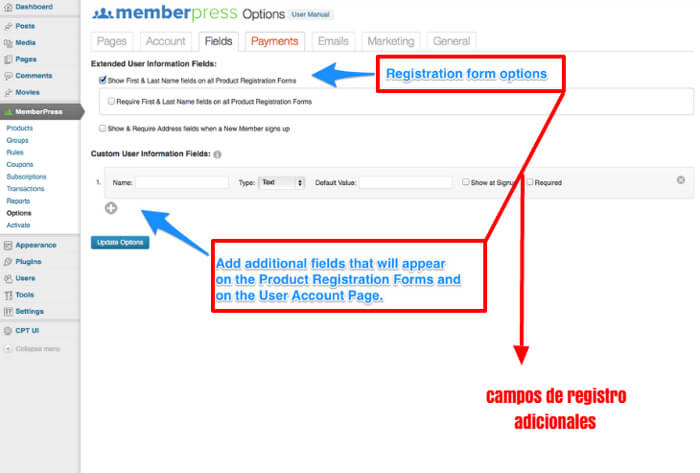
#3 – Configura las pasarelas de pago
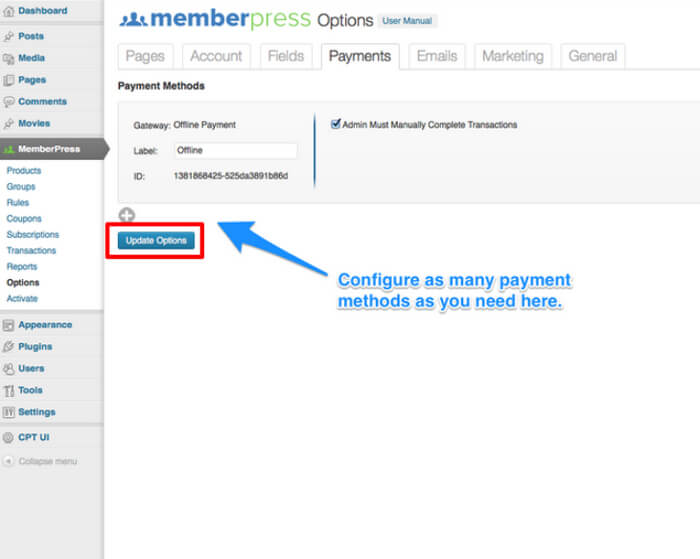
#4 – Personaliza los emails transaccionales con tus miembros
Decidir qué tipo de mails llegarán a los usuarios, añadir emails de nuevos administradores y configurar como administradores que notificaciones nos llegarán (nueva suscripción, cancelación, etc).
Todas las posibles variantes del flujo de emails están recogidas en Memberpress. Si se te ocurre alguna nueva no dudes en comunicárselo a su servicio de ayuda.
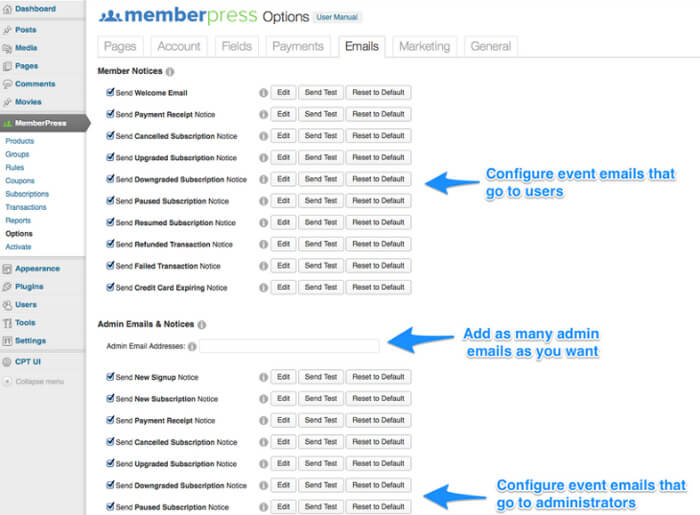
#5 – Conecta con tu proveedor de E-mail Marketing
Memberpress nos permite la vinculación con dos de las opciones más conocidas para realizar campañas de e-mail marketing: AWeber y Mailchimp.
Para hacerlo sólo tenemos que insertar la clave API de nuestras cuentas en Memberpress y guardar los cambios.
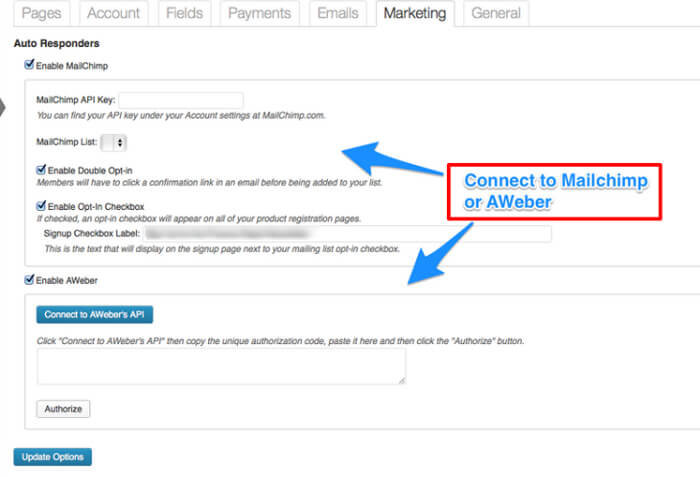
Hablando claro, un copia y pega.
#6 – Potencia tus promociones con los cupones de descuento
Ofrecer cupones de descuento puede ser una interesante forma de captación. Entras en Coupons y luego en Add new.
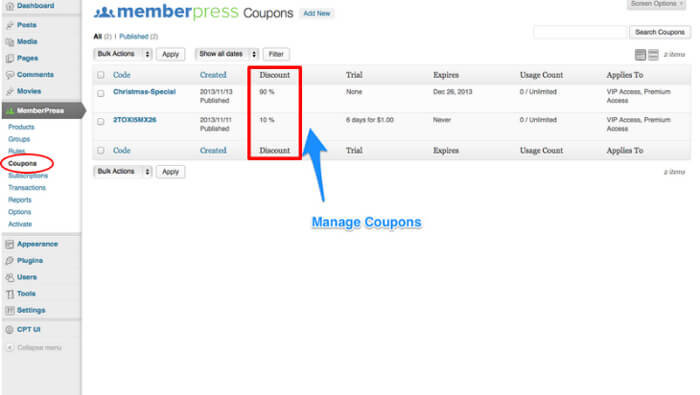
Automáticamente Memberpress nos genera un código de descuento, el cual podemos cambiar.
Debemos configurar cuántas veces se podrá usar dicho cupón, si eliminamos los periodos de prueba, la duración del descuento y a qué tipo de usuarios va dirigido (si a los que son Premium durante un mes, a los que han adquirido un acceso anual, etc)
En Edit, podemos programar la publicación del cupón.
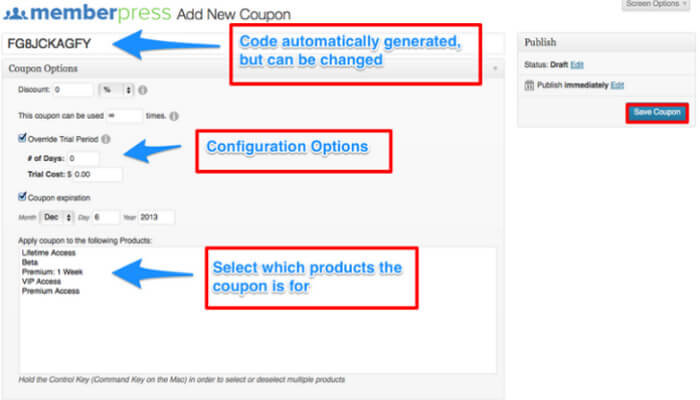
Guarda los cambios.
#7 – Configura las reglas de acceso a tus contenidos
Las reglas de acceso te permiten un mayor control sobre la liberación de tu contenido. En este punto Memberpress es exhaustivo y te ofrece una segmentación que puedes aplicar a cualquier contenido de tu sitio web. Es como un juego de Matrioskas.
Puedes crear reglas de acceso a Memberpress que se apliquen a:
- Páginas.
- Posts con una categoría concreta.
- Categorías o etiquetas
- Custom posts (Forum como bbPress o galerías de fotos, etc…)
- Ficheros o directorios
- Reglas avanzadas (URI)
Casi todo lo que puedes imaginar
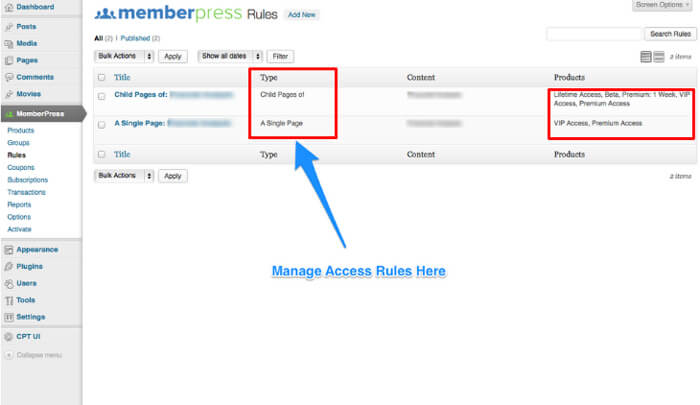
Para hacerlo sólo tenemos que seleccionar el tipo de regla y en qué será aplicada. Por ejemplo:
- Restricciones en una página concreta.
- La nombramos: Tutorial sobre Memberpress.
- Se crea el slug: tutorial-memberpress.
- Seleccionamos quién tendrá acceso al contenido que se vea afectado por esa regla.
- Configuramos durante cuánto tiempo será accesible ese contenido y le damos una fecha de expiración.
- Podemos crear excepciones personalizadas a esa regla del tipo: acceso permitido a suscriptores del último mes.
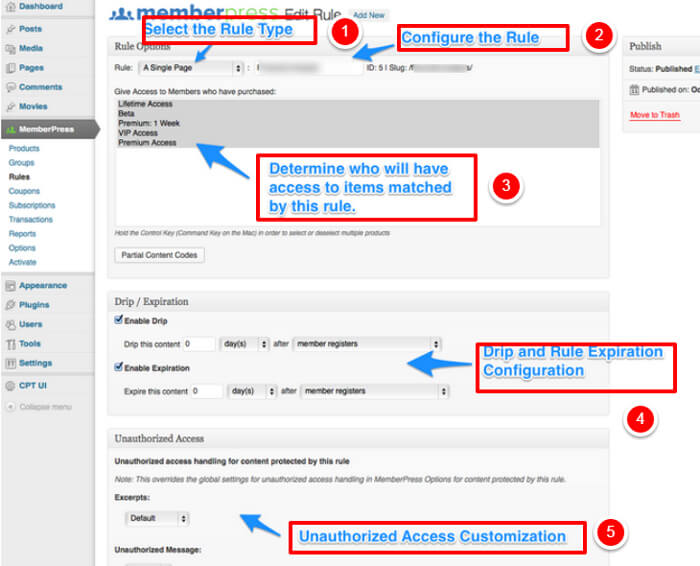
#8 – Crear grupos de productos
¿Quieres ofrecer 3 planes y crear una página que los compara juntos?
ësta es la razón de ser de los grupos de productos.
Los pasos a seguir son los mismos que para cualquiera de las publicaciones anteriores en Memberpress.
- Vamos a la pestaña Groups.
- Añadimos nuevo grupo (Add new)
- Le damos un nombre.
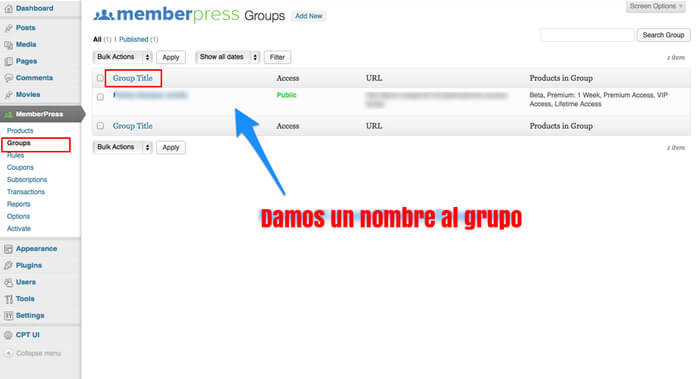
A continuación editamos el grupo:
- Le damos un texto de introducción (podemos añadir una imagen).
- Determinamos si ese grupo será tratado como una ruta de actualización de productos.
- Seleccionamos los productos incluidos.
- Elegimos qué tipo de theme será el que se genere mostrando los planes de precio.
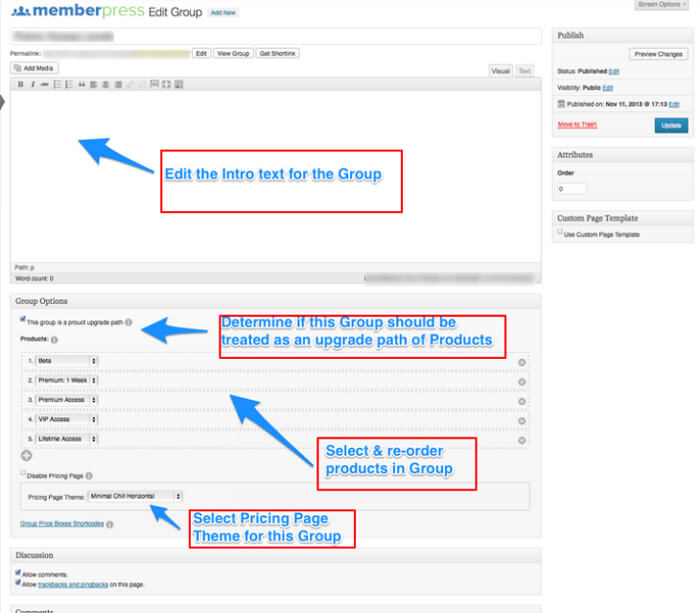
Vamos a preview y vemos que una de las opciones del theme sería esta.
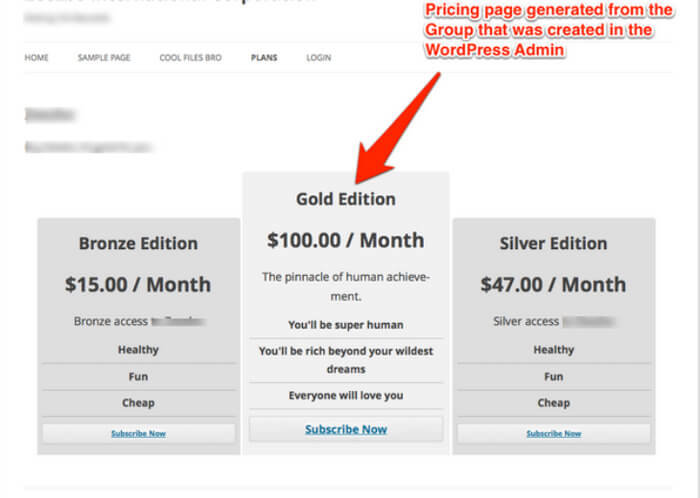
Si te convence lo que ves, ya tienes tu primer grupo de productos lanzado con sus diferentes opciones de membresía.
#9 – Gestiona fácilmente todas tus suscripciones y transacciones
Desde la pestaña de Suscriptions accedemos al panel de gestión, podemos ver la fecha de suscripción, el tipo de producto, de membresía, método de pago y fecha de finalización
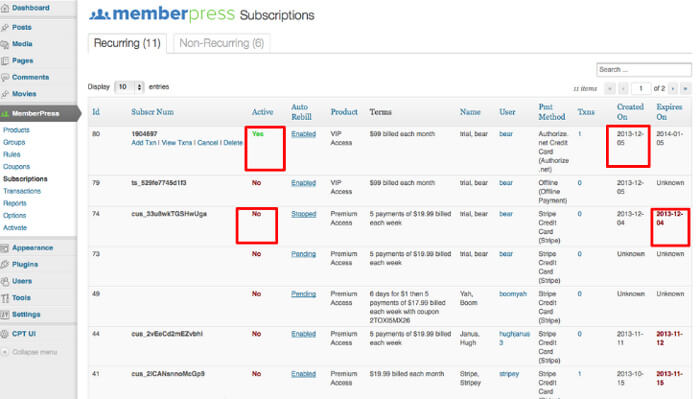
En la parte de Transactions se nos presenta un panel idéntico, pudiendo corregir o editar las transacciones de manera manual. De un vistazo controlamos en qué estado se encuentra cada una de ellas.
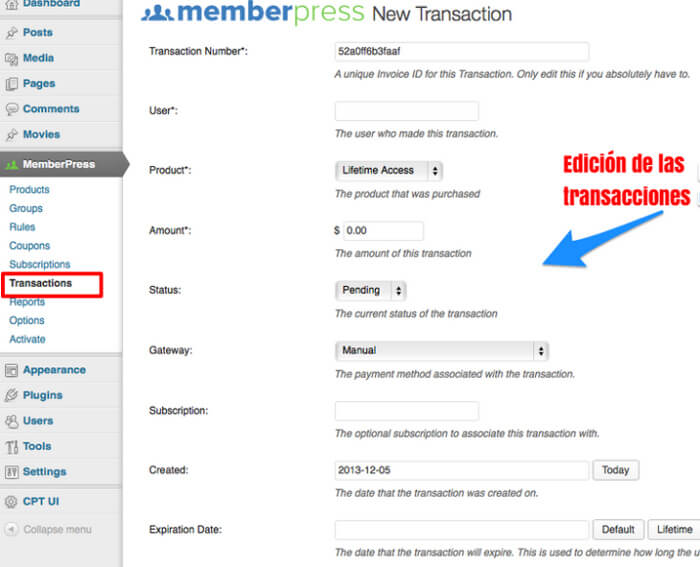
#10 – Herramientas avanzadas en la cuenta de cada miembro
Como usuario tienes total control sobre toda tu operativa. Memberpress genera una sencilla (y clásica) página de inicio de sesión
Y una página de administración. Desde ella puedes cambiar tus datos, comprobar tu historial de pago, administrar tus suscripciones o actualizar tus datos bancarios.
Para realizar cualquier operación no tienen que salir de tu web, no importa que estén adquiriendo un nuevo producto, dándose de baja o cambiando su forma de pago.
Que todo esté centralizado por Memberpress es una ventaja contra los abandonos por una usabilidad nefasta.
#11 – Los mejores informes posibles sobre la actividad de tu comunidad
Aunque la mejor medida es la salud de tu cuenta bancaria, la parte de analítica de Memberpress te puede ayudar a entender cómo está funcionando tu negocio de membresías.
Puedes segmentar los reportes por fechas concretas o por productos. Comprobar los miembros activos y los porcentajes de venta de cada grupo de productos.
Conocer qué meses son los más adecuados para tu actividad te ayudará a gestionar tu calendario de creación de nuevos productos digitales mientras el resto sigue proporcionándote ingresos.
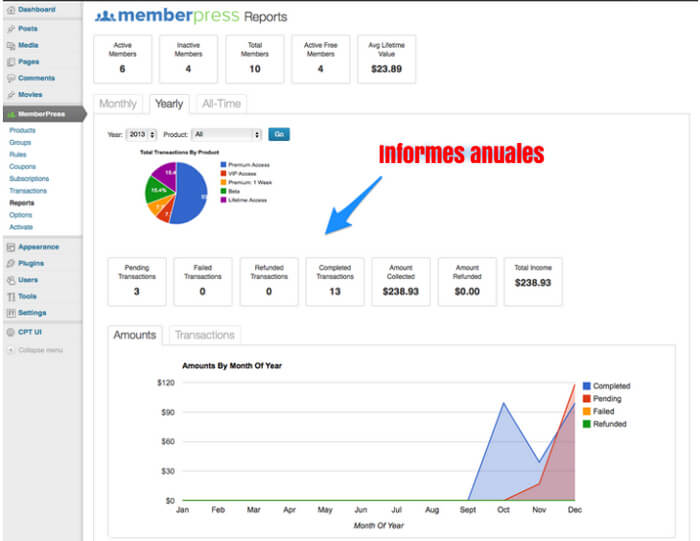
Intenso, ¿verdad?
Aún nos queda un tema por tratar.
¿Cuánto cuesta Memberpress?
Como te dije al principio, no hay versión free.
Memberpress es un plugin de pago.
Si lo que tienes en mente es crear un negocio cuyo soporte digital aumente y ofrecer distintos planes de afiliación, 7*24*365 te puede interesar.
Éstas son las opciones:
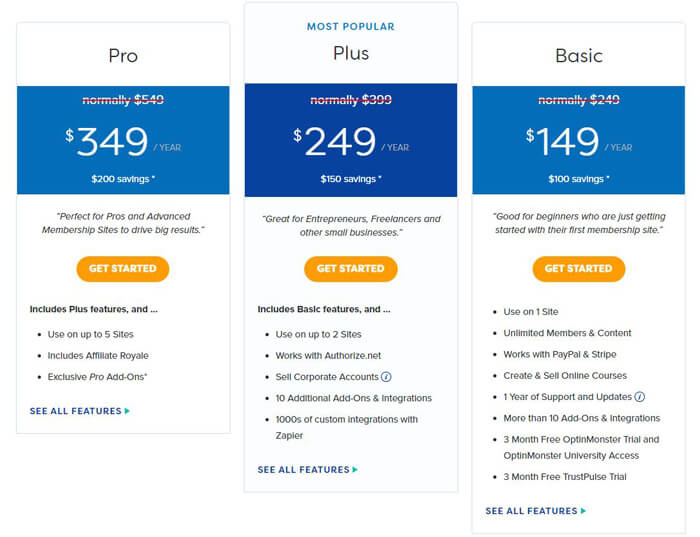
La mayor diferencia es si lo quieres para un sitio web o varios. Y también la calidad del soporte.
Ahí radica todo.
¿Qué opinas? ¿Encaja en tu modelo de negocio o tienes pensado algo diferente?


